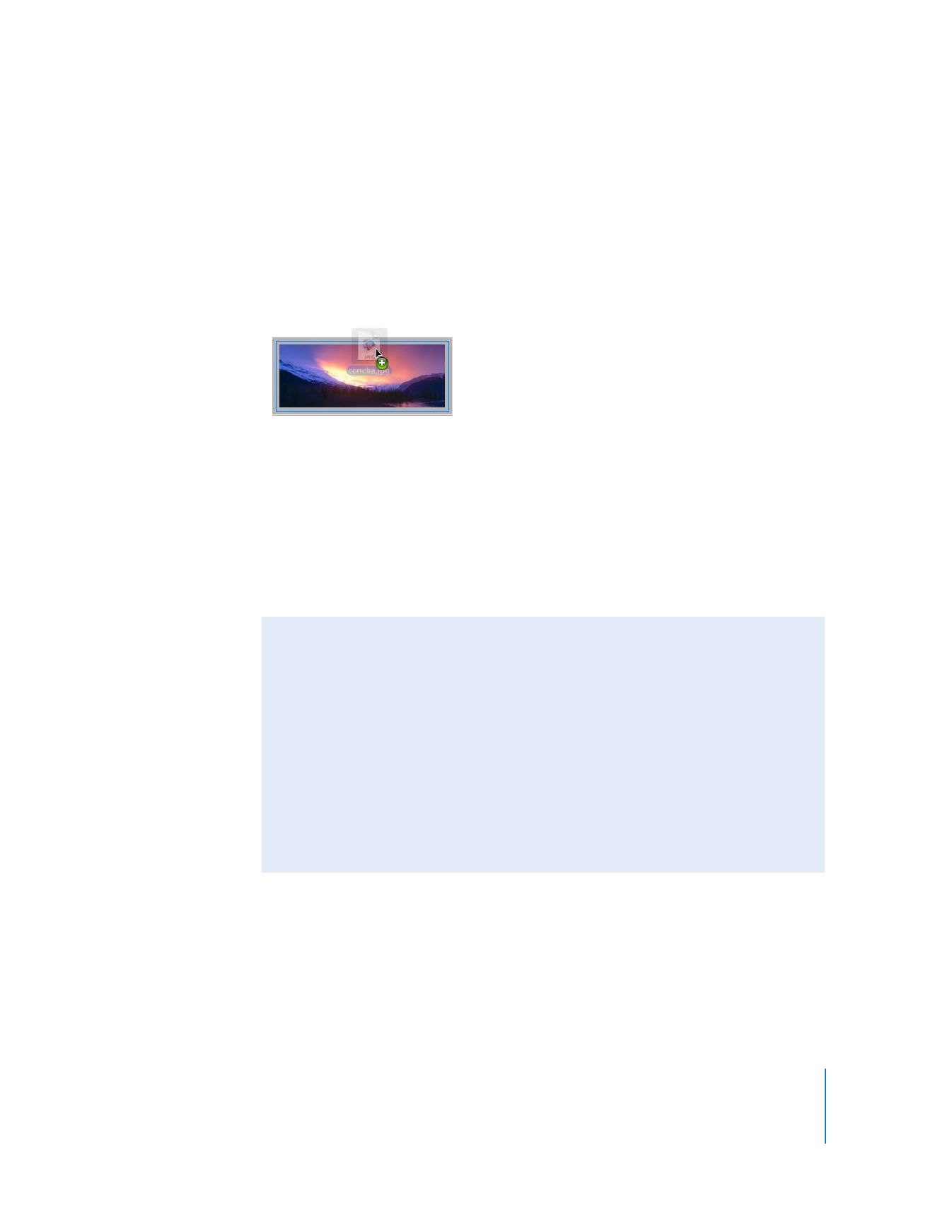
Como adicionar fotos e álbuns de fotos
O iWeb fornece modelos para páginas que contêm principalmente fotos e filmes em
vez de texto.
 O modelo Fotos inclui uma grelha de fotos que automaticamente dimensiona e posi-
ciona cada foto à medida que a adiciona e fornece uma legenda para cada foto no
espaço reservado a imagens. Também inclui um botão “Reproduzir apresentação” em
que os visitantes podem clicar para visualizar as suas fotos como uma apresentação.
Como inserir objectos móveis e fixos
Se quiser colocar um objecto (incluindo fotos ou outras imagens) no meio ou noutra
parte qualquer do texto que não tenha um espaço reservado a imagens, há duas
maneiras para o fazer: como um objecto fixo ou como um objecto flutuante.
Os objectos fixos são inseridos fora das caixas de texto. Pode arrastar um objecto fixo
para qualquer parte da página que isso não afectará o texto ou será afectado pelo
texto ou outros objectos. Os objectos flutuantes são inseridos dentro das caixas de
texto e são ampliados à medida que o texto aumenta.
Se colocar um objecto dentro de uma caixa de texto, deve ser um objecto flutuante.
Pode incluir texto à volta de objectos flutuantes. Para mais informações, consulte a
Ajuda do iWeb.
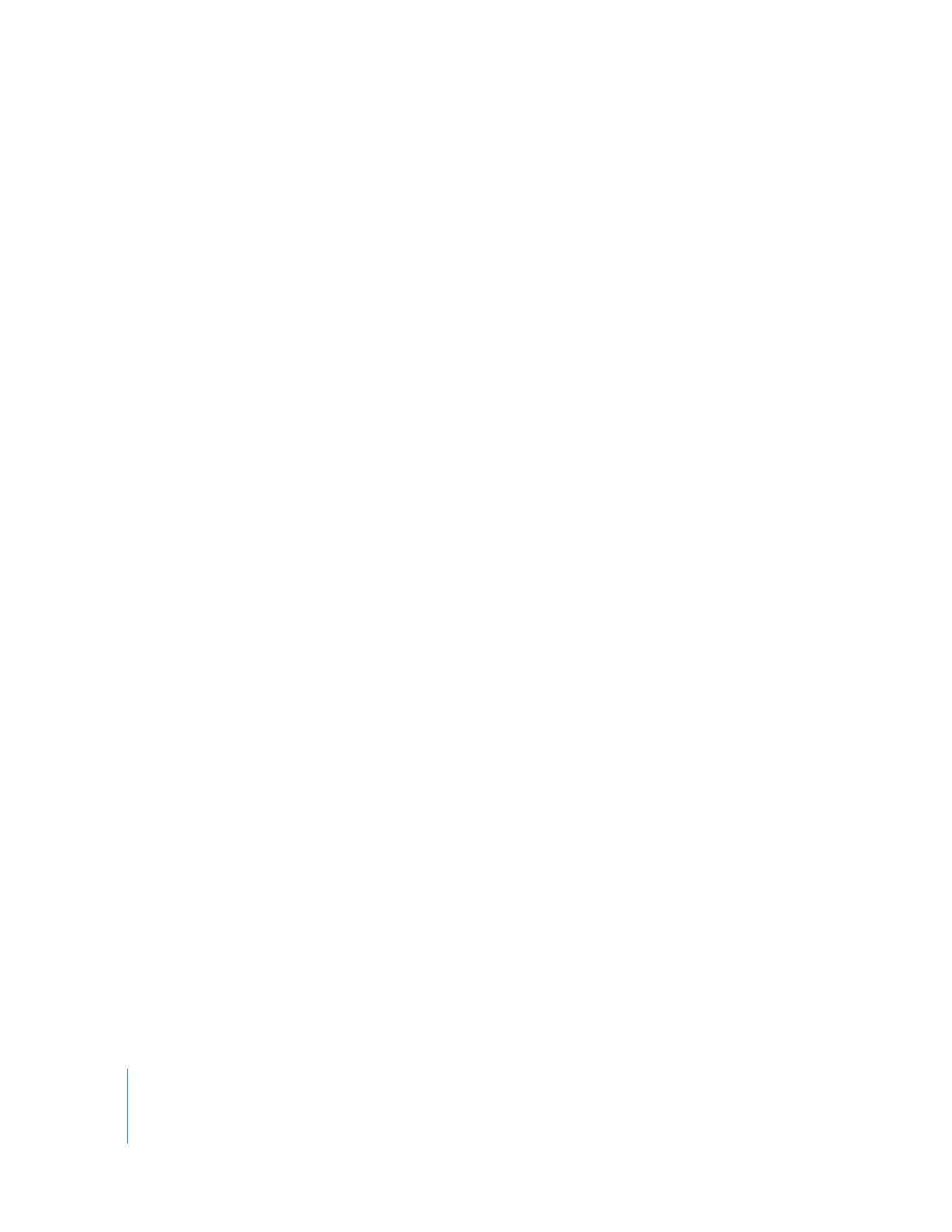
12
Capítulo 2
Tutorial do iWeb
 O modelo “Álbuns pessoais” cria uma página de índice para vários álbuns de fotos e
de filmes. Cada álbum está representado na página através de uma foto do álbum.
Os filmes estão representados através das suas molduras. Os visitantes clicam numa
foto ou moldura para visualizar o álbum ou ver o filme. Quando os visitantes deslo-
cam o rato por cima do álbum, vêem uma apresentação em miniatura.
Nota: Pode adicionar fotos e filmes a qualquer página (não só a páginas criadas com
os modelos Fotos ou “Álbuns pessoais”) arrastando-os simplesmente para a página. No
entanto, só as páginas criadas com os modelos Fotos ou Filmes podem ser adicionadas
à página de índice “Álbuns pessoais”.
Através deste tutorial, adicionará uma página Fotos e uma página “Álbuns pessoais”
ao seu website e adicionará aí as suas fotos e álbuns.
Para adicionar uma página de Fotos:
1
Clique no botão Adicionar (+) (ou seleccione Ficheiro > Nova página).
2
No selector de modelos, seleccione um tema na lista do lado esquerdo.
3
Seleccione Fotos nos modelos do lado direito e depois clique em Seleccionar.
A nova página contém uma grelha de fotos com espaço reservado a imagens.
4
Se o Selector Multimédia não se abrir, clique em Media na barra de ferramentas
e depois em Fotos.
5
Seleccione o álbum ou Evento que contém a foto que quer adicionar.
6
Seleccione as fotos a partir das miniaturas ao fundo do Selector Multimédia.
Pode fazer Shift + clique em várias fotos ou Comando + clique nas fotos que não este-
jam juntas umas das outras.
7
Arraste as fotos para a grelha de fotos na página Fotos.
Aparece uma linha azul à volta da grelha de fotos quando arrasta as imagens sobre ela.
Quando larga as fotos na grelha de fotos, estas substituem as imagens existentes no
espaço reservado a imagens.
Se arrastar só uma foto, todos os espaços reservados a imagens adicionais na grelha de
fotos desaparecem. Mas não se preocupe com isso—a próxima foto que arrastar para
a grelha de fotos será automaticamente formatada tal como a primeira, utilizando o
mesmo estilo e tamanho. Pode adicionar até 500 fotos ou filmes a um álbum numa
página Fotos.
8
Clique no texto do espaço reservado a texto por baixo de cada foto e escreva uma
legenda.
Com as suas fotos no local, agora pode ajustar o formato destas na grelha de fotos.
Arraste apenas as fotos para dispo-las por ordem.
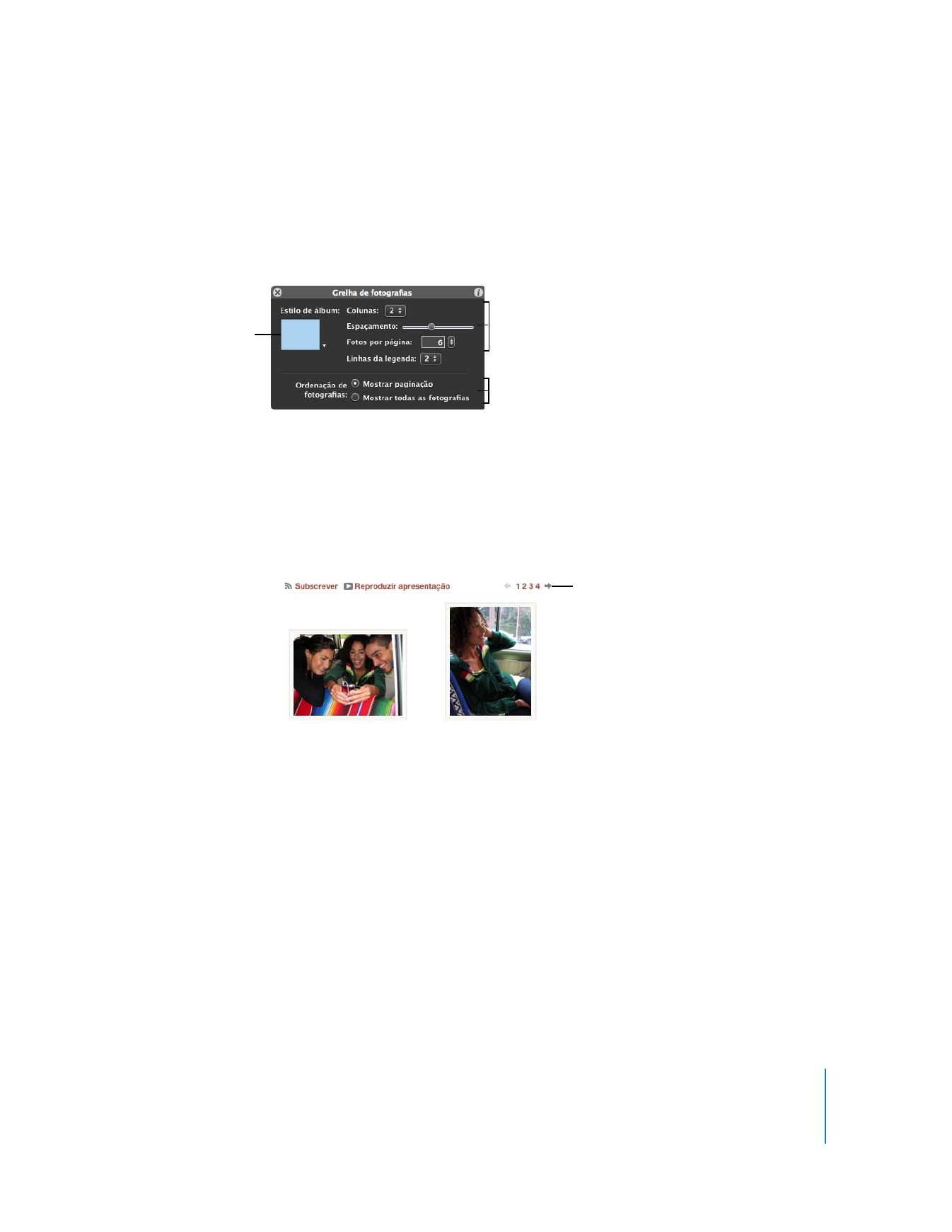
Capítulo 2
Tutorial do iWeb
13
Quando clicar numa foto, aparece uma janela “Grelha de Fotos”. Utilize as especifica-
ções nesta janela para alterar o estilo da moldura para todas as fotos na página, alterar
o número de colunas, activar e desactivar legendas e muito mais. Para mais informa-
ções sobre a utilização destas definições, consultar “Como alterar o formato das fotos
num modelo de fotos” na Ajuda do iWeb.
Se o número de fotos na grelha de fotos exceder a especificação “Fotos por página” na
janela “Grelha de fotos”, o iWeb divide esta última em várias páginas para as suas fotos
e adiciona números de página e setas de navegação.
Enquanto trabalha no iWeb, selec-
cione para visualizar os números
da página nas páginas Fotos, ou
visualize página por página deslo-
cando-as. Esta definição não afecta
a visualização do visitante.
Seleccione um estilo de
moldura.
Altere a disposição das
fotos na grelha de fotos.
Os números das páginas
e as setas de navegação
aparecem quando há
mais fotos do que na
especificação “Fotos por
página”.
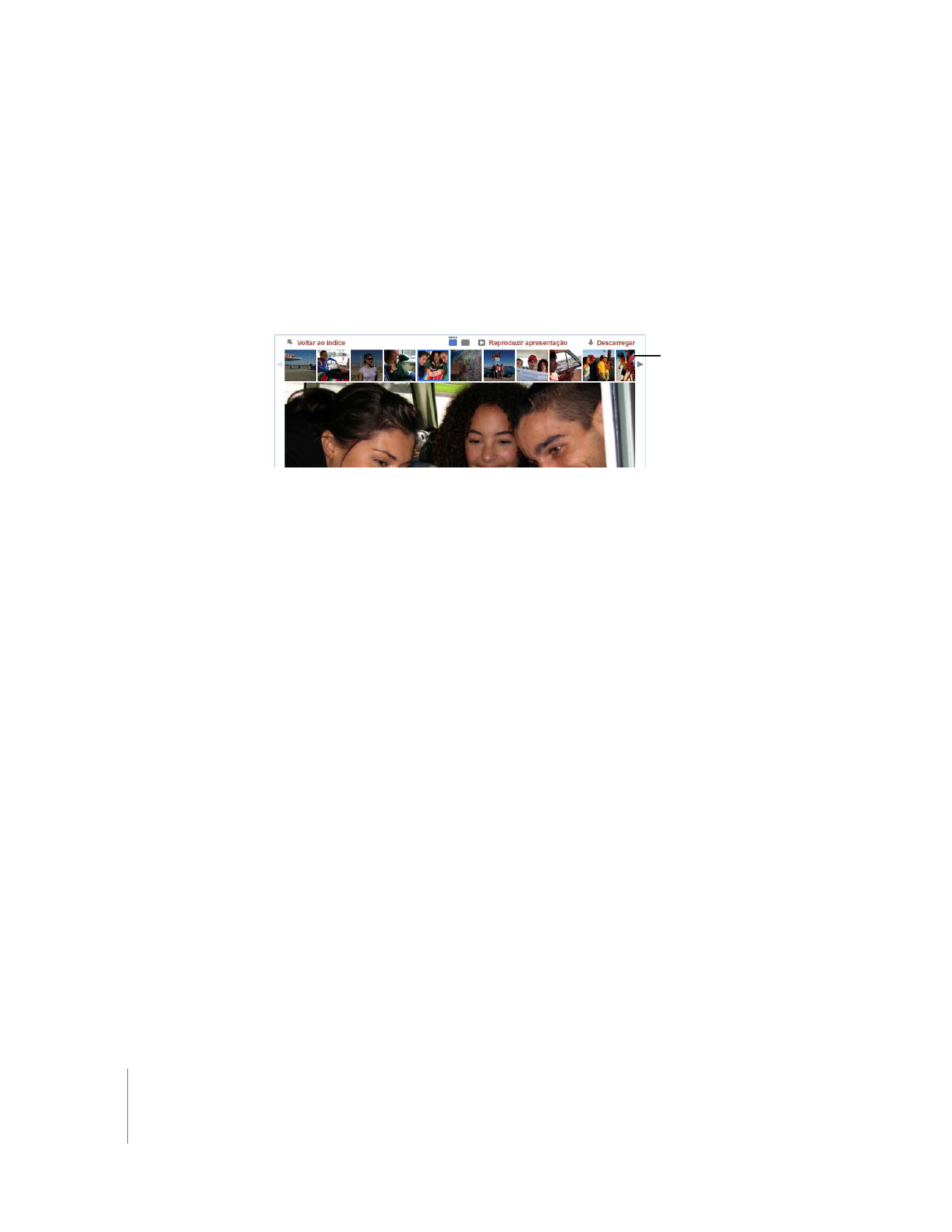
14
Capítulo 2
Tutorial do iWeb
Outra maneira de organizar as suas fotos é utilizar a visualização detalhada. Quando
clica duas vezes numa foto numa página de fotos, essa é ampliada para que possa vê-la
mais detalhadamente. Clique nos botões de visualização no topo da janela de detalhes
para ver as miniaturas das fotos num navegador de fotos ao longo do topo. Quando
clica numa miniatura no navegador de fotos, a foto ampliada é apresentada abaixo.
Todos os que visitarem o seu website também poderão ter esta visualização quando
clicam numa foto na sua página Fotos.
Como adicionar vários álbuns de fotos a uma página
Se tem várias fotos ou álbuns de filmes, pode criar uma página “Álbuns pessoais” para
apresentar uma única página de índice para todos os seus álbuns. Em vez de verem
vários álbuns no menu de navegação do seu website, os visitantes podem clicar numa
única ligação da sua página “Álbuns pessoais” e aceder de imediato a todos os seus
álbuns.
Quando os visitantes da sua página “Álbuns pessoais” deslocam o rato por cima dos
álbuns, podem ver uma apresentação dentro de uma moldura de álbuns sem saírem
da página. Quando clicam no álbum, este abre e podem ver as imagens numa apresen-
tação mais ampliada.
Para adicionar uma página “Álbuns pessoais”:
1
Clique no botão Adicionar (+) (ou seleccione Ficheiro > Nova página).
2
No selector de modelos, seleccione um tema na lista do lado esquerdo.
3
Seleccione Álbuns pessoais a partir dos modelos do lado direito e depois clique em
Seleccionar.
A nova página contém uma grelha de álbuns com álbuns no espaço reservado a imagens.
4
Arraste a sua página Fotos a partir da barra lateral para a grelha de álbuns na página
“Álbuns pessoais”.
Quando arrasta álbuns de fotos a partir do Selector Multimédia para a grelha de
álbuns, o iWeb cria automaticamente uma página Fotos para o álbum e adiciona-a
ao índice dos “Álbuns pessoais”.
Clique nas miniaturas
para ver a foto ampli-
ada abaixo. Clique nas
setas para ver o con-
junto anterior ou
seguinte de miniaturas.
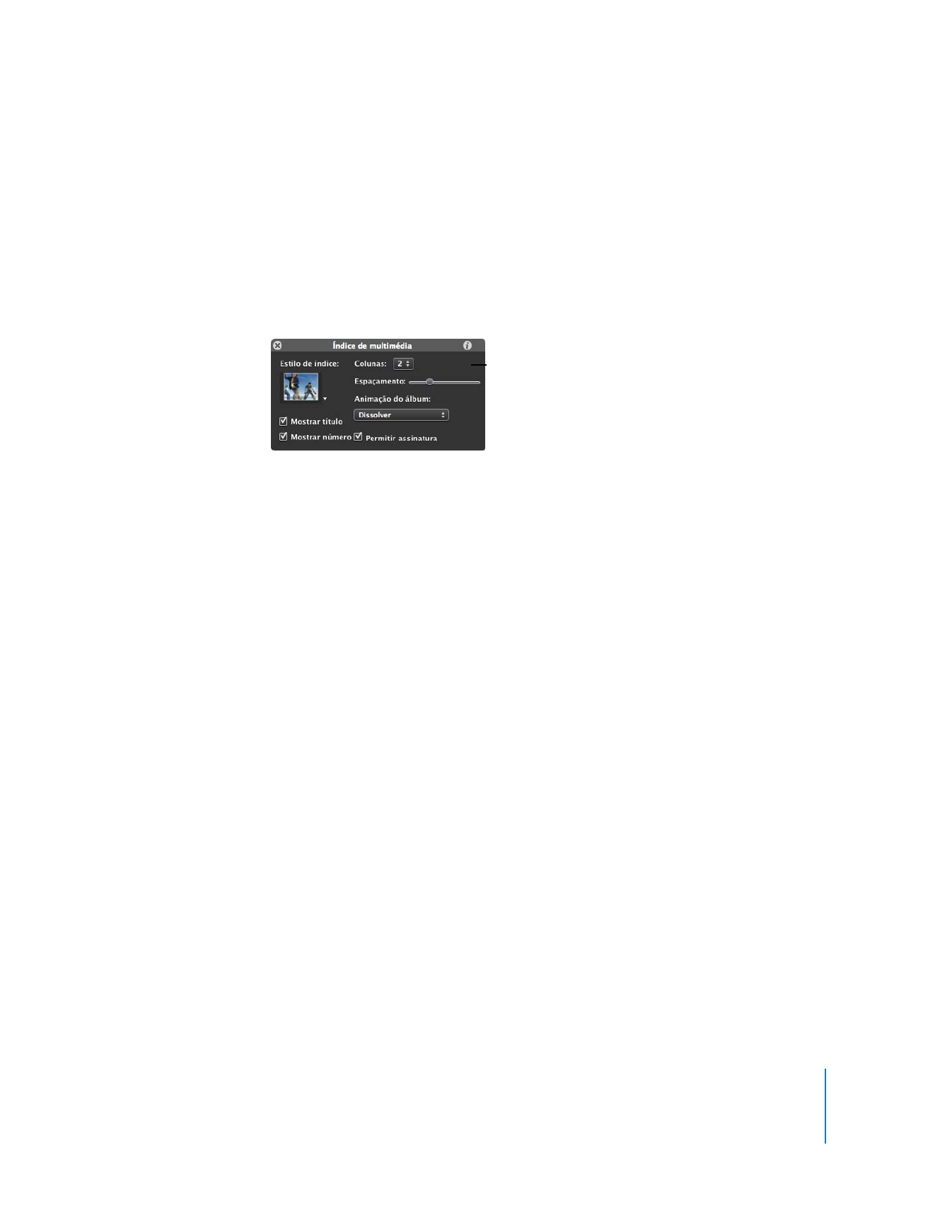
Capítulo 2
Tutorial do iWeb
15
Para reorganizar álbuns numa página “Álbuns pessoais”:
m
Arraste as páginas Fotos (em “Álbuns pessoais” na barra lateral) pela mesma ordem
que quer que apareçam.
Clique num álbum para ver a janela “Índice multimédia”, onde pode especificar o número
de colunas, ajustar o espaço e fazer outros ajustes no formato da página. Pode alterar os
efeitos de transição entre as fotos seleccionando uma opção do menu instantâneo “Ani-
mação do álbum”.
Experimente adicionar fotos e álbuns e ajustar o formato das páginas Fotos e “Álbuns
pessoais”. Pode encontrar mais informações na Ajuda do iWeb.